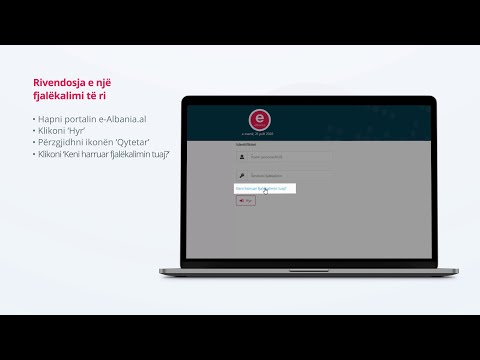Ky wikiHow ju mëson se si të parandaloni që aplikacioni Reminders të shkaktojë që telefoni juaj të bjerë, të dridhet ose t'ju dërgojë njoftime push.
Hapa
Metoda 1 nga 2: Çaktivizimi i të gjitha njoftimeve të kujtesës

Hapi 1. Hapni cilësimet e iPhone tuaj
Bëni këtë duke shtypur ikonën gri të ingranazheve në një nga ekranet tuaj bazë (mund të jetë gjithashtu në një dosje të quajtur "Shërbimet").

Hapi 2. Prekni Njoftimet
Inshtë në grupin e dytë të opsioneve.

Hapi 3. Shkoni te Kujtesat dhe zgjidhni atë

Hapi 4. Rrëshqitni butonin Lejo njoftimet majtas në pozicionin "Off"
Duhet të bëhet gri dhe nuk duhet të merrni më njoftime të asnjë lloji nga aplikacioni Përkujtesa.
Metoda 2 nga 2: Çaktivizimi i Kujtesave Specifike

Hapi 1. Hapni cilësimet e iPhone tuaj
Bëni këtë duke shtypur ikonën gri të ingranazheve në një nga ekranet tuaj bazë (mund të jetë gjithashtu në një dosje të quajtur "Shërbimet").

Hapi 2. Prekni Njoftimet
Inshtë në grupin e dytë të opsioneve.

Hapi 3. Shkoni te Kujtesat dhe zgjidhni atë

Hapi 4. Rrëshqitni butonin Show in Notification Center majtas në pozicionin "Off"
Kjo do të parandalojë që kujtimet të shfaqen në regjistrin e Qendrës së Njoftimeve.

Hapi 5. Zgjidhni Tingujt

Hapi 6. Shkoni deri te Asnjë dhe zgjidhni atë
Duke vepruar kështu, çaktivizon tingujt për kujtesat tuaja.

Hapi 7. Prekni <Reminders
Kjo është në këndin e sipërm të majtë të ekranit tuaj.

Hapi 8. Rrëshqitni butonin Ikonën e Ikonës së Aplikacionit majtas në pozicionin "Off"
Kjo do të mbajë që numrat e sfondit të kuq të mos shfaqen në këndin e sipërm të djathtë të ikonës së aplikacionit Reminders.

Hapi 9. Rrëshqitni butonin Show on Lock Screen majtas në pozicionin "Off"
Kjo siguron që njoftimet e kujtesës nuk do të shfaqen në ekranin tuaj kur telefoni juaj është i kyçur.

Hapi 10. Zgjidhni Asnjë nën titullin "Stili i alarmit kur zhbllokohet"
Me këtë opsion të zgjedhur, nuk do të shihni një sugjerim vizual për kujtesat tuaja.